UG铣削加工—创建工序
- 格式:docx
- 大小:667.83 KB
- 文档页数:5
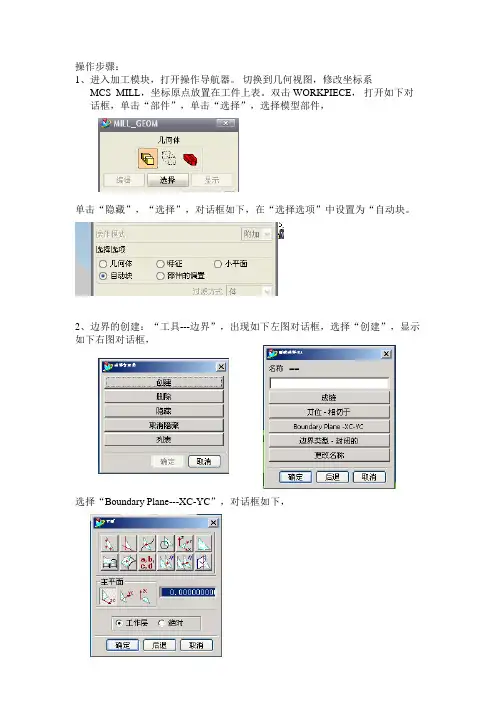
操作步骤:1、进入加工模块,打开操作导航器。
切换到几何视图,修改坐标系MCS_MILL,坐标原点放置在工件上表。
双击WORKPIECE,打开如下对话框,单击“部件”,单击“选择”,选择模型部件,单击“隐藏”,“选择”,对话框如下,在“选择选项”中设置为“自动块。
2、边界的创建:“工具---边界”,出现如下左图对话框,选择“创建”,显示如下右图对话框,选择“Boundary Plane---XC-YC”,对话框如下,选择第四项,,如下,在部件上选择上表面;继续顺序选择下表面的四条边线。
单击如下对话框的“确定”一直到出现右图对话框,单击“取消”;3、创建刀具:打开操作导航器,切换到机床视图。
单击“创建刀具”,如下对话框,类型“Mlii_Planar”,子类型“Mill”名称根据需要进行更改。
更改完成之后,单击确定,打开如图所示刀具参数对话框,分别修改各项参数。
4、创建操作打开操作导航器,切换到程序顺序视图。
单击“创建操作”按照如下左图图所示类型选择,类型为Mill_Planar,子类型为Planar_Mill,名称可根据需要更改;单击“确定”出现如下右图;单击“部件—选择”选取部件上表面(需要加工的表面若干个),单击“确定”;单击“隐藏—选择”,模式为“边界”,选择步骤2中创建的边界单击“底面—选择”,选取部件需要加工的底表面(最底的一个)单击“确定”;设定右图对话框中各项参数,“切削方式”的选择,粗加工,选择“跟随工件”粗加工,选择“配置文件”“进刀/退刀”参数的设置“切削”选项“策略”中-----切削顺序----层优先/深度优先切削方向---顺铣切削/逆铣切削/跟随边界/边界反向“毛坯”-----主要设置加工余量“切削深度”设置每刀的切削深度设置为最大值0.2,最小值0.05“避让”—用来设置安全高度选择第五项选“指定”在“偏置”中输入“50”,然后单击“确定”出现下面对话框,单击“取消”两次。
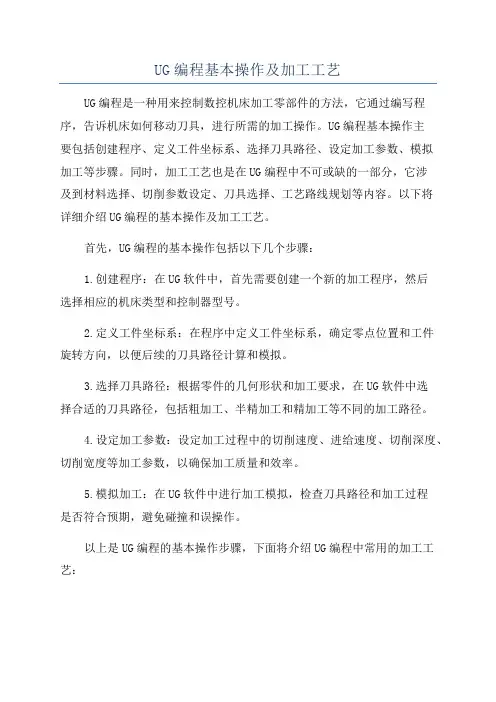
UG编程基本操作及加工工艺UG编程是一种用来控制数控机床加工零部件的方法,它通过编写程序,告诉机床如何移动刀具,进行所需的加工操作。
UG编程基本操作主要包括创建程序、定义工件坐标系、选择刀具路径、设定加工参数、模拟加工等步骤。
同时,加工工艺也是在UG编程中不可或缺的一部分,它涉及到材料选择、切削参数设定、刀具选择、工艺路线规划等内容。
以下将详细介绍UG编程的基本操作及加工工艺。
首先,UG编程的基本操作包括以下几个步骤:1.创建程序:在UG软件中,首先需要创建一个新的加工程序,然后选择相应的机床类型和控制器型号。
2.定义工件坐标系:在程序中定义工件坐标系,确定零点位置和工件旋转方向,以便后续的刀具路径计算和模拟。
3.选择刀具路径:根据零件的几何形状和加工要求,在UG软件中选择合适的刀具路径,包括粗加工、半精加工和精加工等不同的加工路径。
4.设定加工参数:设定加工过程中的切削速度、进给速度、切削深度、切削宽度等加工参数,以确保加工质量和效率。
5.模拟加工:在UG软件中进行加工模拟,检查刀具路径和加工过程是否符合预期,避免碰撞和误操作。
以上是UG编程的基本操作步骤,下面将介绍UG编程中常用的加工工艺:1.材料选择:在UG编程中,需要根据零件的材料选择合适的刀具和加工参数,以确保切削效果和加工质量。
常见的材料包括金属、塑料、复合材料等。
2.切削参数设定:根据材料的硬度和切削性质,设定合适的切削速度、进给速度和切削深度,以达到最佳的切削效果。
3.刀具选择:根据加工要求和材料特性,选择合适的刀具类型、刀具尺寸和刀具材料,以确保切削稳定和加工质量。
4.工艺路线规划:在UG编程中,需要根据零件的几何形状和加工要求,规划合适的工艺路线,包括粗加工、半精加工和精加工等不同的加工步骤。
总结来说,UG编程是一种用来控制数控机床加工零部件的方法,它通过编写程序,告诉机床如何移动刀具,进行所需的加工操作。
UG编程的基本操作包括创建程序、定义工件坐标系、选择刀具路径、设定加工参数、模拟加工等步骤。
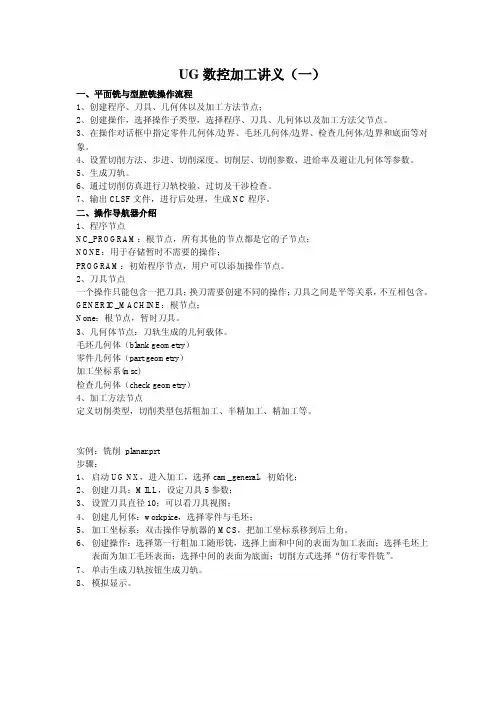
UG数控加工讲义(一)一、平面铣与型腔铣操作流程1、创建程序、刀具、几何体以及加工方法节点;2、创建操作,选择操作子类型,选择程序、刀具、几何体以及加工方法父节点。
3、在操作对话框中指定零件几何体/边界、毛坯几何体/边界、检查几何体/边界和底面等对象。
4、设置切削方法、步进、切削深度、切削层、切削参数、进给率及避让几何体等参数。
5、生成刀轨。
6、通过切削仿真进行刀轨校验、过切及干涉检查。
7、输出CLSF文件,进行后处理,生成NC程序。
二、操作导航器介绍1、程序节点NC_PROGRAM:根节点,所有其他的节点都是它的子节点;NONE:用于存储暂时不需要的操作;PROGRAM:初始程序节点,用户可以添加操作节点。
2、刀具节点一个操作只能包含一把刀具;换刀需要创建不同的操作;刀具之间是平等关系,不互相包含。
GENERIC_MACHINE:根节点;None:根节点,暂时刀具。
3、几何体节点:刀轨生成的几何载体。
毛坯几何体(blank geometry)零件几何体(part geometry)加工坐标系(msc)检查几何体(check geometry)4、加工方法节点定义切削类型,切削类型包括粗加工、半精加工、精加工等。
实例:铣削planar.prt步骤:1、启动UG NX,进入加工,选择cam_general,初始化;2、创建刀具:MILL,设定刀具5参数;3、设置刀具直径10;可以看刀具视图;4、创建几何体:workpice,选择零件与毛坯;5、加工坐标系:双击操作导航器的MCS,把加工坐标系移到后上角。
6、创建操作:选择第一行粗加工随形铣,选择上面和中间的表面为加工表面;选择毛坯上表面为加工毛坯表面;选择中间的表面为底面;切削方式选择“仿行零件铣”。
7、单击生成刀轨按钮生成刀轨。
8、模拟显示。
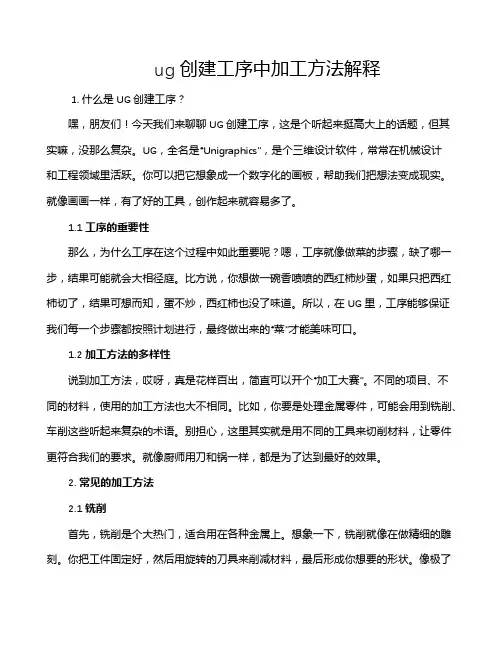
ug创建工序中加工方法解释1. 什么是UG创建工序?嘿,朋友们!今天我们来聊聊UG创建工序,这是个听起来挺高大上的话题,但其实嘛,没那么复杂。
UG,全名是“Unigraphics”,是个三维设计软件,常常在机械设计和工程领域里活跃。
你可以把它想象成一个数字化的画板,帮助我们把想法变成现实。
就像画画一样,有了好的工具,创作起来就容易多了。
1.1 工序的重要性那么,为什么工序在这个过程中如此重要呢?嗯,工序就像做菜的步骤,缺了哪一步,结果可能就会大相径庭。
比方说,你想做一碗香喷喷的西红柿炒蛋,如果只把西红柿切了,结果可想而知,蛋不炒,西红柿也没了味道。
所以,在UG里,工序能够保证我们每一个步骤都按照计划进行,最终做出来的“菜”才能美味可口。
1.2 加工方法的多样性说到加工方法,哎呀,真是花样百出,简直可以开个“加工大赛”。
不同的项目、不同的材料,使用的加工方法也大不相同。
比如,你要是处理金属零件,可能会用到铣削、车削这些听起来复杂的术语。
别担心,这里其实就是用不同的工具来切削材料,让零件更符合我们的要求。
就像厨师用刀和锅一样,都是为了达到最好的效果。
2. 常见的加工方法2.1 铣削首先,铣削是个大热门,适合用在各种金属上。
想象一下,铣削就像在做精细的雕刻。
你把工件固定好,然后用旋转的刀具来削减材料,最后形成你想要的形状。
像极了一个艺术家在对待自己的作品,一刀一刀,慢慢雕琢,直到你心满意足。
铣削的好处在于精度高,细节处理得特别到位,这就像是在做一件精致的工艺品。
2.2 车削接下来是车削,这个方法可能会让人觉得有点神秘。
其实车削就像是在给材料“剃头”,把多余的部分给去掉。
你把工件装上机床,让它旋转,刀具就像一个小剃刀,慢慢地将材料切去。
这个过程非常平稳,能做出圆形或者对称的形状,简直就像给零件上了个“美美的发型”。
所以,车削通常用于制作轴类和盘类零件,没准你用的车子上就有这个工序做的零件哦!3. 加工方法的选择3.1 选择的关键因素那么,选择合适的加工方法,应该考虑些什么呢?首先,材料的种类就很重要。
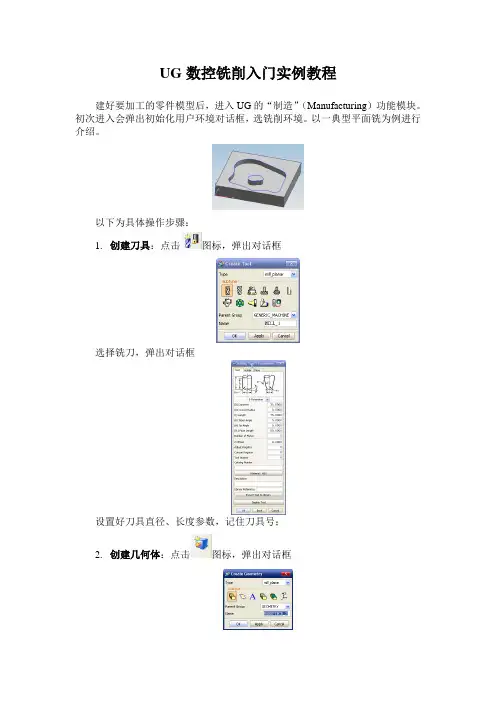
UG数控铣削入门实例教程建好要加工的零件模型后,进入UG的“制造”(Manufacturing)功能模块。
初次进入会弹出初始化用户环境对话框,选铣削环境。
以一典型平面铣为例进行介绍。
以下为具体操作步骤:1.创建刀具:点击图标,弹出对话框选择铣刀,弹出对话框设置好刀具直径、长度参数,记住刀具号;2.创建几何体:点击图标,弹出对话框命名父组、名称,记住该名称,点击图标,弹出对话框(1)点击其上图标再点击“选择”按钮,弹出选择零件几何对话框在视图区选择零件模型如图所示单击确认按钮,自动返回上一级对话框。
(2)单击其上图标再点击“选择”按钮,弹出选择毛坯对话框通常毛坯创建方式有多种,可几何体毛坯、特征毛坯、根据表面偏移量定义毛坯等,这里选择“自动毛坯(Auto Block)”,再ZM+栏中输入10,表示平面上有10mm的余量。
然后点击确认按钮,返回上一级对话框,再点击确认结束几何体定义。
3.创建程序:单击工具栏上图标,弹出对话框确认并记住所命名的父组、名称。
4.创建操作:单击工具栏上图标,弹出对话框对话框中选择铣削类型,程序、所用几何、刀具、方法等要和以上所使用的名称一致,然后确认,弹出对话库(1)在其上点击图标,再点击“选择(select)”,弹出对话框,在视图区选择零件相关表面先选择上表面,再选择中间岛屿上表面,然后选择底面,单击确认。
(2)在其上点击图标,再点击“选择(select)”,弹出侧壁几何对话框先选择型腔侧壁,再选择岛屿侧壁,然后单击确认返回上一级对话框。
(3)在其上单击图标,弹出显示参数设置对话框点击确认,一直点击确认,知道生成刀轨为止。
(4)在其上单击刀轨确认验证图标,弹出对话框,选择3D 动态,可进行刀轨模拟。
(5)在其上单击刀轨确认验证图标,可列出所生成刀轨的详细信息。
在上面对话框中选择“文件”,点击“另存为”,将刀轨保存到所需路径下。
5.刀轨文件后处理先如下图所示,在软件最右侧的导航栏中,点选操作导航(Operation Navagator)图标,选择生成刀轨所属操作名称,然后找到工具栏,点击其中“后置处理(Post process)”图标,弹出对话框在其中选择三轴铣床项目,再定义欲输出的G代码文件合法路径,点击确认,弹出后处理好的G代码文件如下图所示,然后另存为所需文件名称,共数控机床加工时使用。

ug加工流程和步骤UG可是个超厉害的加工软件呢。
一、模型准备。
咱得先有个要加工的模型呀。
这个模型可能是自己设计出来的,也可能是从别处拿到的。
如果模型有啥问题,像有些小的破面之类的,得先把它修复好。
就好比要给一个小娃娃打扮,要是娃娃身上有破洞,肯定得先补好嘛。
二、进入加工模块。
在UG里找到加工模块的入口,点进去就像进入了一个加工的魔法世界。
这里面有各种各样的功能在等着咱们呢。
三、创建刀具。
刀具就像厨师做菜的厨具一样重要。
在UG里创建适合加工这个模型的刀具。
有铣刀、钻头啥的。
要根据加工的需求来选择合适的刀具类型、尺寸等。
比如说要铣个平面,那就选个平铣刀呗,可不能乱选哦,不然加工出来的东西就会乱七八糟的。
四、设置加工坐标系。
这个坐标系就像地图的坐标一样,是告诉机器在哪里开始加工的关键。
要把坐标系设置得准确无误,不然加工就会偏离目标。
就好像你要去一个地方,要是出发点都搞错了,肯定到不了正确的地方啦。
五、创建工序。
这一步可关键啦。
要根据模型的形状、加工要求来创建工序。
比如是要进行粗加工、半精加工还是精加工呢?粗加工就像是把一大块材料先大致弄成个形状,就像雕刻的时候先把大体轮廓弄出来。
半精加工就是再精细一点,精加工那就是要把表面弄得超级光滑漂亮啦。
每个工序都有自己的参数要设置,像切削深度、进给速度这些,就像调收音机的频道一样,要调到合适的数值。
六、生成刀路。
设置好工序后,就可以生成刀路啦。
这个刀路就像是给机器画的一张加工路线图。
可以在软件里看到刀路的轨迹,要是看起来怪怪的,那可能就是前面的设置有问题,就得回头检查检查。
七、仿真加工。
UG有个超酷的功能就是仿真加工。
就像看一场加工的小电影一样,可以看到刀具按照刀路在模型上加工的过程。
要是在这个过程中发现有碰撞或者加工不合理的地方,就赶紧调整。
八、后处理。
最后一步啦,后处理就像是把加工的指令翻译成机器能听懂的语言。
这样才能把程序传到加工设备上,让它按照咱们的想法把零件加工出来。

ug编程一般步骤UG编程呀,就像是一场奇妙的数字之旅呢。
一、模型准备。
咱得先有个要加工的模型呀。
这个模型就像是我们要精心雕琢的艺术品。
要是从别的软件导进来的模型,得检查检查有没有啥小毛病,像破面之类的。
要是自己在UG 里画的模型,那就更好啦,自己画的心里有数嘛。
就好比自己做的蛋糕,清楚每个部分是啥样的。
二、加工环境设置。
这就像给我们的加工搭建一个小舞台。
要根据加工类型选择合适的加工环境哦。
比如说你要铣削加工,那就选铣削加工环境。
这里面各种参数就像舞台上的小道具,都得设置好呢。
这一步可不能马虎,就像表演前布置舞台一样,每个细节都很重要。
三、创建刀具。
刀具就像厨师的厨具一样重要呢。
在UG里创建刀具的时候,要根据实际加工的需求来哦。
你是要粗加工就选个大一点的刀具,效率高嘛。
精加工就得选个精细的刀具啦,这样加工出来的表面才光滑。
而且刀具的参数,像直径、长度之类的,一定要准确设置,不然加工的时候就会出乱子啦。
四、创建几何体。
这一步是确定加工的区域哦。
就像是给我们的加工范围画个圈圈。
要把加工的部件、毛坯都设置好。
比如说你要加工一个小零件,那就要准确告诉UG这个零件是啥样的,毛坯是多大的,这样UG才能知道从哪里下刀,加工哪些地方。
五、创建工序。
工序就是我们加工的具体步骤啦。
比如说先粗加工,把大部分材料去掉,就像砍大树先把粗的枝干砍掉一样。
然后再精加工,让表面变得光滑漂亮。
在创建工序的时候,要设置好切削参数,像切削深度、进给量这些。
这些参数就像做菜时候放调料的量,放多放少都影响最后的效果呢。
六、生成刀路。
这就像是让我们的加工计划变成实际的行动路线啦。
点击生成刀路,就可以看到刀具在模型上走的路线了。
要是发现刀路有啥奇怪的地方,比如说有多余的路线或者刀具会碰撞的地方,那就要回去检查前面的设置啦。
七、后处理。
最后一步啦,后处理就像是把我们的加工计划翻译成机床能听懂的语言。
根据不同的机床类型,选择合适的后处理程序,然后把生成的程序代码导出来,就可以拿到机床上加工啦。
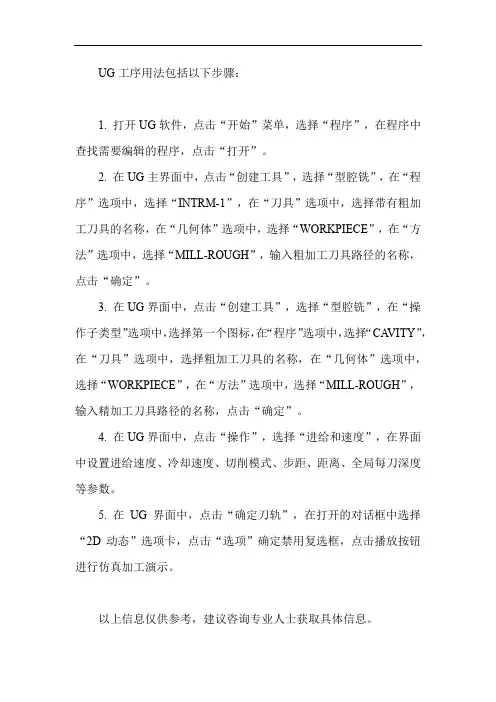
UG工序用法包括以下步骤:
1. 打开UG软件,点击“开始”菜单,选择“程序”,在程序中查找需要编辑的程序,点击“打开”。
2. 在UG主界面中,点击“创建工具”,选择“型腔铣”,在“程序”选项中,选择“INTRM-1”,在“刀具”选项中,选择带有粗加工刀具的名称,在“几何体”选项中,选择“WORKPIECE”,在“方法”选项中,选择“MILL-ROUGH”,输入粗加工刀具路径的名称,点击“确定”。
3. 在UG界面中,点击“创建工具”,选择“型腔铣”,在“操作子类型”选项中,选择第一个图标,在“程序”选项中,选择“CA VITY”,在“刀具”选项中,选择粗加工刀具的名称,在“几何体”选项中,选择“WORKPIECE”,在“方法”选项中,选择“MILL-ROUGH”,输入精加工刀具路径的名称,点击“确定”。
4. 在UG界面中,点击“操作”,选择“进给和速度”,在界面中设置进给速度、冷却速度、切削模式、步距、距离、全局每刀深度等参数。
5. 在UG界面中,点击“确定刀轨”,在打开的对话框中选择“2D动态”选项卡,点击“选项”确定禁用复选框,点击播放按钮进行仿真加工演示。
以上信息仅供参考,建议咨询专业人士获取具体信息。
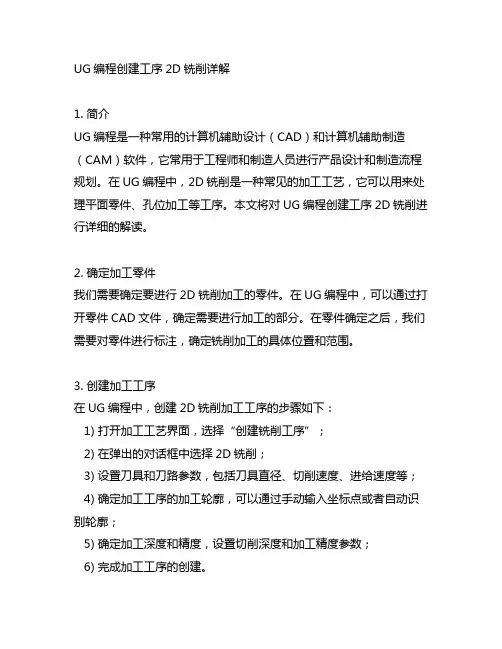
UG编程创建工序2D铣削详解1. 简介UG编程是一种常用的计算机辅助设计(CAD)和计算机辅助制造(CAM)软件,它常用于工程师和制造人员进行产品设计和制造流程规划。
在UG编程中,2D铣削是一种常见的加工工艺,它可以用来处理平面零件、孔位加工等工序。
本文将对UG编程创建工序2D铣削进行详细的解读。
2. 确定加工零件我们需要确定要进行2D铣削加工的零件。
在UG编程中,可以通过打开零件CAD文件,确定需要进行加工的部分。
在零件确定之后,我们需要对零件进行标注,确定铣削加工的具体位置和范围。
3. 创建加工工序在UG编程中,创建2D铣削加工工序的步骤如下:1) 打开加工工艺界面,选择“创建铣削工序”;2) 在弹出的对话框中选择2D铣削;3) 设置刀具和刀路参数,包括刀具直径、切削速度、进给速度等;4) 确定加工工序的加工轮廓,可以通过手动输入坐标点或者自动识别轮廓;5) 确定加工深度和精度,设置切削深度和加工精度参数;6) 完成加工工序的创建。
4. 编辑加工路径在创建加工工序之后,我们需要对加工路径进行编辑和优化,确保加工效率和加工质量。
UG编程提供了丰富的路径编辑工具,可以对加工路径进行修正、平滑和优化。
我们可以根据零件的具体形状和加工要求,对加工路径进行调整,以提高加工效率和加工质量。
5. 模拟加工在对加工路径进行编辑和优化之后,我们需要进行加工模拟,验证加工路径的正确性和安全性。
UG编程提供了强大的加工模拟功能,可以对加工过程进行动态模拟,查看加工路径的运动轨迹和避免碰撞。
通过加工模拟,我们可以及时发现和解决加工路径中的问题,确保加工过程的顺利进行。
6. 生成加工代码我们需要通过UG编程生成2D铣削的加工代码,以供机床进行加工。
在生成加工代码之前,需要对加工参数进行设置,包括切削速度、进给速度、刀具半径补偿等。
通过生成加工代码,我们可以将加工路径转化为机床可读的G代码,实现数控铣床的自动加工。
7. 总结通过以上步骤,我们可以完成UG编程创建工序2D铣削的详细流程。
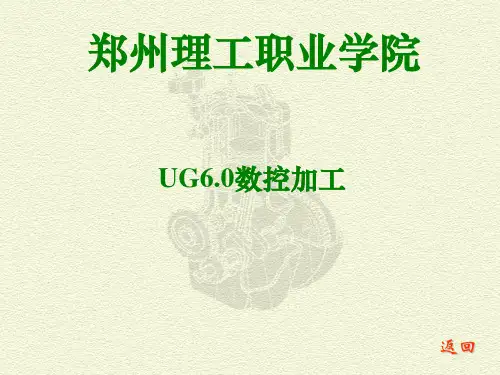
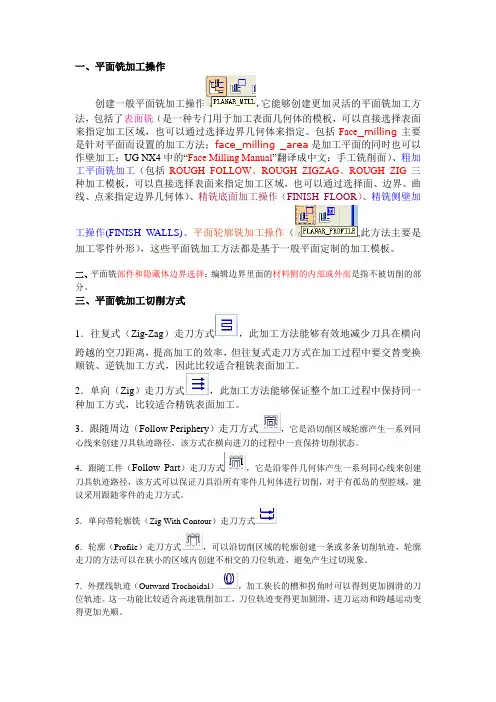
一、平面铣加工操作创建一般平面铣加工操作,它能够创建更加灵活的平面铣加工方法,包括了表面铣(是一种专门用于加工表面几何体的模板,可以直接选择表面来指定加工区域,也可以通过选择边界几何体来指定。
包括Face_milling主要是针对平面而设置的加工方法;face_milling _area是加工平面的同时也可以作壁加工;UG NX4中的“Face Milling Manual”翻译成中文:手工铣削面)、粗加工平面铣加工(包括ROUGH_FOLLOW、ROUGH_ZIGZAG、ROUGH_ZIG三种加工模板,可以直接选择表面来指定加工区域,也可以通过选择面、边界、曲线、点来指定边界几何体)、精铣底面加工操作(FINISH_FLOOR)、精铣侧壁加工操作(FINISH_WALLS)、平面轮廓铣加工操作(,此方法主要是加工零件外形),这些平面铣加工方法都是基于一般平面定制的加工模板。
二、平面铣部件和隐藏体边界选择:编辑边界里面的材料侧的内部或外部是指不被切削的部分。
三、平面铣加工切削方式1.往复式(Zig-Zag)走刀方式,此加工方法能够有效地减少刀具在横向跨越的空刀距离,提高加工的效率,但往复式走刀方式在加工过程中要交替变换顺铣、逆铣加工方式,因此比较适合粗铣表面加工。
2.单向(Zig)走刀方式,此加工方法能够保证整个加工过程中保持同一种加工方式,比较适合精铣表面加工。
3.跟随周边(Follow Periphery)走刀方式,它是沿切削区域轮廓产生一系列同心线来创建刀具轨迹路径,该方式在横向进刀的过程中一直保持切削状态。
4.跟随工件(Follow Part)走刀方式,它是沿零件几何体产生一系列同心线来创建刀具轨迹路径,该方式可以保证刀具沿所有零件几何体进行切削,对于有孤岛的型腔域,建议采用跟随零件的走刀方式。
5.单向带轮廓铣(Zig With Contour)走刀方式6.轮廓(Profile)走刀方式,可以沿切削区域的轮廓创建一条或多条切削轨迹,轮廓走刀的方法可以在狭小的区域内创建不相交的刀位轨迹,避免产生过切现象。
UG加工步骤范文ug加工步骤UG加工步骤是指在UG软件中进行零件设计和加工的具体操作步骤。
UG是目前应用较广泛的CAD/CAM/CAE集成软件,它的加工模块具有强大的功能和灵活的操作方式,在各个行业都有广泛应用。
下面将详细介绍UG加工步骤,并分为以下几个部分:一、建立零件模型1.创建新零件文件:在UG中,选择新零件命令,创建一个新的零件文件。
2.设定坐标系:选择设定工作坐标系命令,设置坐标系的原点和方向。
3.绘制零件外形:采用绘制命令,在二维空间中绘制零件的轮廓。
二、创建刀具路径1.设定切削条件:选择设定切削条件命令,设置切削速度、进给速度、切削深度等参数。
2.创建刀具曲线:选择创建刀具曲线命令,根据零件的形状和加工要求,在零件的表面上创建刀具路径。
3.生成刀路:选择生成刀路命令,根据刀具曲线和切削条件,自动生成合适的刀具路径。
4.优化刀具路径:选择优化刀具路径命令,对生成的刀具路径进行优化,提高加工效率和质量。
三、设定工艺参数1.定义加工工艺:选择定义加工工艺命令,设定加工的总体策略和方式,如先粗加工后精加工、先铣削后钻孔等。
2.调整工艺参数:选择调整工艺参数命令,根据具体的加工要求,逐项设定切削速度、进给速度、切削深度等参数。
3.修改工艺参数:选择修改工艺参数命令,根据实际的加工情况,对已设定的工艺参数进行调整和修正。
四、模拟加工过程1.进行刀具路径模拟:选择进行刀具路径模拟命令,将刀具路径模拟在零件模型上进行,以验证刀具路径是否正确。
2.进行工艺参数模拟:选择进行工艺参数模拟命令,在模拟环境中,将设定的工艺参数应用到零件模型上进行模拟加工,查看加工效果。
五、输出加工文件1.生成机床代码:选择生成机床代码命令,将加工模型转换为对应机床的加工程序代码。
2.导出加工文件:选择导出加工文件命令,将生成的机床代码保存为特定格式的文件,以便下一步的加工操作。
以上就是UG加工步骤的详细介绍。
UG软件提供了丰富的功能和操作方式,可以满足各种加工需求,并具有较高的加工效率和精度。
第一部分加工基本操作注意:(1)编程前,先将模型移除参数,并整体降到坐标系Z=0以下。
(2)侧面余量要大于底面余量,因为刀具直径可能误差较大,容易造成实际加工中的侧面过切,而底部对刀具几乎没有误差,较为准确。
一、“加工创建”创建工具条1、创建程序2、创建刀具3、创建几何体4、创建操作5、创建方法二、操作导航器的4个视图1、程序顺序视图2、几何体视图3、刀具视图4、方法视图三、四个坐标系1、加工坐标系(MCS)2、工作坐标系(WCS)3、绝对坐标系(ACS)4、参考坐标系(RCS)定位非模型几何参数(起刀点、返刀点、刀轴的矢量、安全平面等)。
“连接RCS和MCS”表示参考坐标系与加工坐标系保持一致。
5、安全高度四、其他重要概念1、部件余量2、部件侧面余量3、部件底部余量4、检查余量5、修剪余量6、毛坯余量7、毛坯距离8、切削步距恒定的、刀具直径、残余波峰高度、可变的9、切削步长10、内外公差第二部分平面铣和面铣一、面铣适用于:侧壁垂直而底面或顶面为平面的工件的加工,通常粗加工用平面铣,精加工底面一般用面铣,也可以用平面铣。
1、平面铣和面铣的特点:1)因为都是基于边界曲线来计算,所以生成速度快;2)调整灵活,可以方便地调整边界以及边界与刀具之间的位置关系;3)都属于平面二维刀轨;4)平面铣通过边界和底面的高度差来定义切削深度,而面铣的切削深度是参照定义平面的相对深度,所以只要设定相对值即可;5)平面铣选择毛坯体和检查体只能是边界,而面铣可以选择实体、片体或边界;6)平面铣必须定义底面,而面铣不用定义底面,因为选择的平面就是底面。
2、边界封闭和开放边界材料侧刀具位置凸边和凹边:系统将面的边界分为凸边和凹边。
并要求定义边界与刀具的位置关系。
临时边界和永久边界:永久边界可以重复使用。
可以在“工具——边界工具”栏里面编辑3、切削深度(1)固定深度每层的深度一样(2)用户定义“最大”、“最小”、“初始的”、“最终的”(3)仅仅底面只在底平面切削一层(4)底面和岛的顶面切削层在岛屿的顶面和底平面上,在岛屿的边界内部切削(5)岛顶面的层切削层在岛屿顶面到底平面上,在整个毛坯断面切削4、常用参数(1)面铣区域只能选择平面作为加工对象,被选择的平面就是加工的底面。
ug倒扣区域铣削加工方法
UG倒扣区域铣削加工方法是一种用于加工工件上的凹陷或倒扣区域的铣削方法。
以下是一种常用的UG倒扣区域铣削加工方法:
1. 首先,在UG软件中创建一个表示倒扣区域的几何模型。
2. 确定铣削刀具的直径和长度,并根据工件材料和切削条件选择合适的刀具。
3. 使用UG软件中的刀具路径生成功能,生成一个表示切削路径的工具路径。
4. 根据实际情况,调整刀具路径中的加工参数,包括切削速度、进给速度和切削深度等。
5. 在加工前,先将工件固定在加工台上,并确定好切削路径的起点和终点,以及刀具的初始位置。
6. 启动CNC机床,将刀具移动到初始位置,并进行刀具的切削校准。
7. 运行UG软件中的加工程序,控制刀具按照预定的路径进行铣削加工。
8. 在加工过程中,注意观察刀具和工件的状态,及时调整切削参数,确保加工质量和安全。
9. 加工完成后,对工件进行检查和修整,以确保倒扣区域的尺寸和表面质量满足要求。
这是一种常用的UG倒扣区域铣削加工方法,具体的加工步骤和参数设置可以根据实际情况进行调整和优化。
UG铣削加工—创建工序一、图纸要求二、根据图纸要求,我们完成了三维实体建模,下一我进入加工模式,创建零件的加工工序,生成数控加工程序。
操作步骤如下:1.使用鼠标,双击电脑桌面上的UG图标,打开UG软件,单击打开图标,打开我们所创建好的三维实体模型,如下图所示:2.单击开始图标,界面将会弹出下拉菜单,我们在下拉菜单中选择加工模块,系统会弹出一个窗口,让我们选择加工方法,我们可以选择平面铣削,本次讲解,我们只讲解零件的粗加工,如下图所示:3.单击确定,进入加工模式,我们开始该零件的铣削加工,我们第一步先加工零件上表面的外轮廓,第二步利用型腔铣削加工完成零件上表面十字凹槽的加工。
首先,我们进行第一步,使用平面铣削加工零件外轮廓,单击创建程序,创建一个以日期或者零件名命名的文件夹,让后单击创建刀具,本次加工我们共需要两把刀具,我们一并创建。
刀具直径分别是12mm,16mm。
请同学们务必注意。
接下来就是选择几何视图,鼠标双击,坐标系MCS_MILL,将原始坐标系上移,移动35mm。
接下来,鼠标双击WORKPIECE,指定部件,这样就完成了创建工序的准备工作,效果如下图:4.接下来,就是创建工序,这一步我们详细讲解,鼠标单击创建工序图标,弹出创建工序对话框,我们刀具选择直径16mm的铣刀,工序子类型选择使用边界面铣削加工方法选择MILL_ROUGH,几何体选择WORKPIECE,单击确定,进入边界面铣削加工的参数设置,我们单击选择边界面,使用鼠标选择要铣削的边界底面,完成边界面的选择。
其它参数的设定如下图所示,大家也可在文章下方留言咨询。
单击确定就完成了该零件外轮廓的铣削加工的参数设置。
5.接下来,我们来讲解零件中间十字凹槽的型腔铣削加工方法的使用,单击创建工序,弹出创建工序对话框,此次我们的加工类型选择型腔铣即Mill-contour,加工子类型选择型腔铣。
加工刀具选择直径12mm的立铣刀。
其余参数不变,单击确定,进入型腔铣削加工参数的设定,具体参数设定如下图所示:根据以上步骤就完成,该零件的全部工序就完全创建了,接下来要进行的就是后处理生成数控加工程序。
ug创建工序中加工方法解释UG创建工序中加工方法的趣味解释大家好,今天咱们聊聊那些在UG软件里,那些让人又爱又恨的“加工方法”。
想象一下,你正坐在电脑前,眼睛盯着屏幕,手指在键盘上飞快地敲打,心里却在想:“这玩意儿到底能不能让我的产品更完美?”别急,我来给你揭开这个神秘的面纱。
得说说什么是“UG”啦。
这可是个高科技的名字,一听就知道是跟计算机和设计打交道的。
而“加工方法”,顾名思义,就是用来制作产品的方法。
在UG里,这些方法就像是魔法咒语,能让你的产品设计从纸面上飞起来,变成实实在在的产品。
那么,这些加工方法到底有哪些呢?让我来给你们数一数。
首先是“铣削”,就像是一个大力士,用一把锋利的斧头,把材料削成你想要的形状。
再来一个“钻孔”,它就像是个小精灵,用一根细细的针,在材料上钻出一个个小洞。
别忘了还有“车削”,它就像是一台精密的机器,用一把小刀,把材料切成一条条细丝。
等等,你们有没有觉得这些名字听起来都挺有趣的?没错,这就是UG的魅力所在。
它不仅能让你的设计更加精确,还能让你的操作更加轻松愉快。
现在,让我们来举个例子。
假设你正在做一个杯子,你想让它既好看又好用。
这时候,你就需要用到“铣削”和“钻孔”这两个方法了。
通过“铣削”,你可以让杯子的边缘变得光滑;通过“钻孔”,你可以让杯子的底部变成一个个小孔。
这样,当你倒水的时候,水就会顺着小孔流下去,既美观又实用。
除了这些常见的方法,UG还有很多其他的“神奇技能”。
比如,你可以通过“磨削”让材料变得更亮;通过“抛光”让材料变得更滑。
这些方法虽然听起来有点“高大上”,但实际上却非常实用。
说到这里,你是不是已经迫不及待想要试试这些神奇的加工方法了呢?别急,先让我来给你提个醒。
在使用这些方法之前,你得先了解它们的原理和操作步骤。
这样才能确保你在使用时不会出错,也不会浪费材料。
我想说的是,UG不仅是一个强大的工具,更是一个充满乐趣的伙伴。
有了它,你的设计之路将变得更加顺畅,你的创意也将得到更好的实现。
UG铣削加工—创建工序
一、图纸要求
二、根据图纸要求,我们完成了三维实体建模,下一我进入加工模式,创建零件的加工工序,生成数控加工程序。
操作步骤如下:
1.使用鼠标,双击电脑桌面上的UG图标,打开UG软件,单击打开图标,打开我们所创建好的三维实体模型,如下图所示:
2.单击开始图标,界面将会弹出下拉菜单,我们在下拉菜单中选择加工模块,系统会弹出一个窗口,让我们选择加工方法,我们可以选择平面铣削,本次讲解,我们只讲解零件的粗加工,如下图所示:
3.单击确定,进入加工模式,我们开始该零件的铣削加工,我们第一步先加工零件上表面的外轮廓,第二步利用型腔铣削加工完成零件上表面十字凹槽的加工。
首先,我们进行第一步,使用平面铣削加工零件外轮廓,单击创建程序,创建一个以日期或者零件名命名的文件夹,让后单击创建刀具,本次加工我们共需要两把刀具,我们一并创建。
刀具直径分别是12mm,16mm。
请同学们务必注意。
接下来就是选择几何视图,鼠标双击,坐标系MCS_MILL,将原始坐标系上移,移动35mm。
接下来,鼠标双击WORKPIECE,指定部件,这样就完成了创建工序的准备工作,效果如下图:
4.接下来,就是创建工序,这一步我们详细讲解,鼠标单击创建工序图标,弹出创建工序对话框,我们刀具选择直径16mm的铣刀,工序子类型选择使用边界面铣削加工方法选择MILL_ROUGH,几何体选择WORKPIECE,单击确定,进入边界面铣削加工的参数设置,我们单击选择边界面,使用鼠标选择要铣削的边界底面,完成边界面的选择。
其它参数的设定如下图所示,大家也可在文章下方留言咨询。
单击确定就完成了该零件外轮廓的铣削加工的参数设置。
5.接下来,我们来讲解零件中间十字凹槽的型腔铣削加工方法的使用,单击创建工序,弹出创建工序对话框,此次我们的加工类型选择型腔铣即Mill-contour,加工子类型选择型腔铣。
加工刀具选择直径12mm的立铣刀。
其余参数不变,单击确定,进入型腔铣削加工参数的设定,具体参数设定如下图所示:
根据以上步骤就完成,该零件的全部工序就完全创建了,接下来要进行的就是后处理生成数控加工程序。
全部工序的刀具路径如下图所示:
通过以上步骤,我们完成了该零件的工序创建,借此机会,大家回答几个问题。
1.请问在该零件的加工用到了那两把刀具?
2.请问该零件上表面,十字凹槽的深度是多少?
3.请问我们在移动坐标系时,将坐标系上移了多少?。